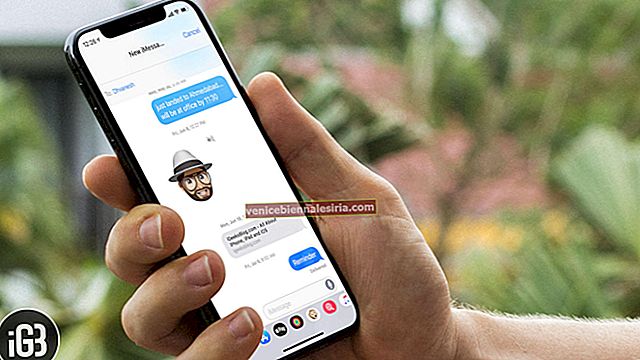Cari iPhone Saya adalah sejenis sistem pengunci anti-kecurian yang dibangunkan oleh Apple. Ini adalah anugerah dan juga sumpahan. Sekiranya anda lupa Kod Laluan anda dan anda ingin menetapkan semula iPhone anda menggunakan iTunes, anda perlu mematikan pilihan Cari iPhone Saya dari Tetapan.
Apabila anda tidak mempunyai akses ke iPhone anda bagaimana anda akan melumpuhkannya. Terdapat penyelesaian untuk itu juga. Anda boleh mematikan Cari iPhone Saya dari jauh menggunakan laman web iCloud.com. Kaedah ini juga terbukti berguna ketika anda menjual atau memberikan iPhone lama anda kepada seseorang. Kami telah memberikan panduan langkah demi langkah untuk menerangkan prosesnya, ikuti prosesnya untuk maklumat lengkap.

Cara Melumpuhkan Cari iPhone Saya Dari jauh Menggunakan iCloud
Langkah 1. Peranti yang ingin anda lumpuhkan harus dimatikan atau sekurang-kurangnya tidak disambungkan ke Internet.
Langkah # 2. Sekarang di Mac anda atau desktop lain, lawati iCloud.com .
Langkah # 3. Cukup log masuk dengan Apple ID dan Kata Laluan anda.
Langkah # 4. Setelah anda log masuk, klik pada ikon " Cari iPhone ".

Langkah # 5. Sekarang di bahagian atas halaman klik pada " Semua Peranti ". Dari menu lungsur turun, klik pada peranti yang ingin anda lumpuhkan.

Langkah # 6. Sekarang anda akan mempunyai dua pilihan: Keluarkan iPhone dari akaun anda atau Padamkannya. Untuk menghapusnya, letakkan kursor anda pada peranti dari senarai drop-down yang dapat didedahkan dengan mengklik " Semua Perangkat " di atas. Anda akan melihat tanda " X " di sebelah peranti anda.

Klik "X" untuk mengeluarkan peranti dari senarai. Munculan akan muncul untuk pengesahan, cukup klik " Buang ".

Langkah # 7. Sekiranya anda ingin menghapus kandungan dari iPhone anda, klik " Padam iPhone " di sebelah kanan skrin.

Selain kaedah berasaskan web, anda juga boleh melakukannya dari peranti iOS yang lain. Cukup muat turun dan pasang aplikasi Cari iPhone Saya pada peranti iOS lain dan log masuk dengan Apple ID dan Kata Laluan anda. Pilih peranti luar talian dan ketuk "Padam iPhone" atau Buang. Ini akan melakukan pekerjaan yang sama seperti yang kita lakukan dengan kaedah berasaskan web.
Beritahu kami jika panduan ini membantu anda menyelesaikan masalah anda, baik dengan memberi komen di bawah atau di Facebook, Twitter, dan Google Plus.







![Permainan Penembak Ruang Terbaik untuk iPhone dan iPad [Edisi 2021]](https://pic.venicebiennalesiria.com/wp-content/uploads/blog/887/BABGM74DC1pic.jpg)